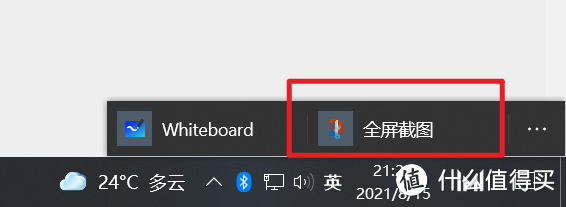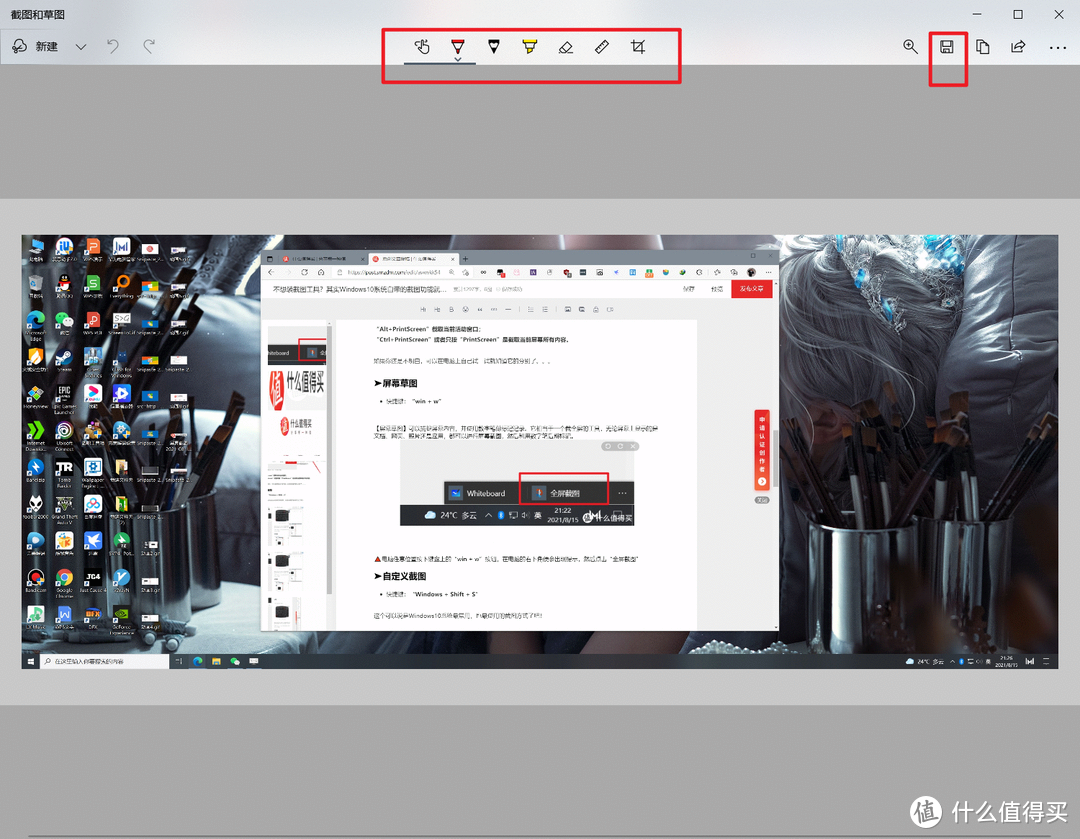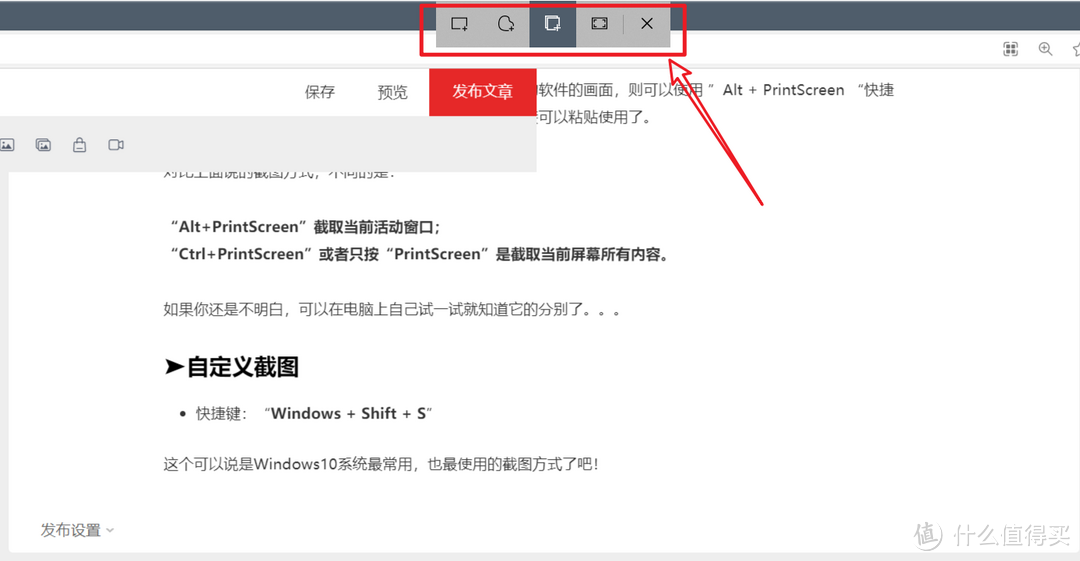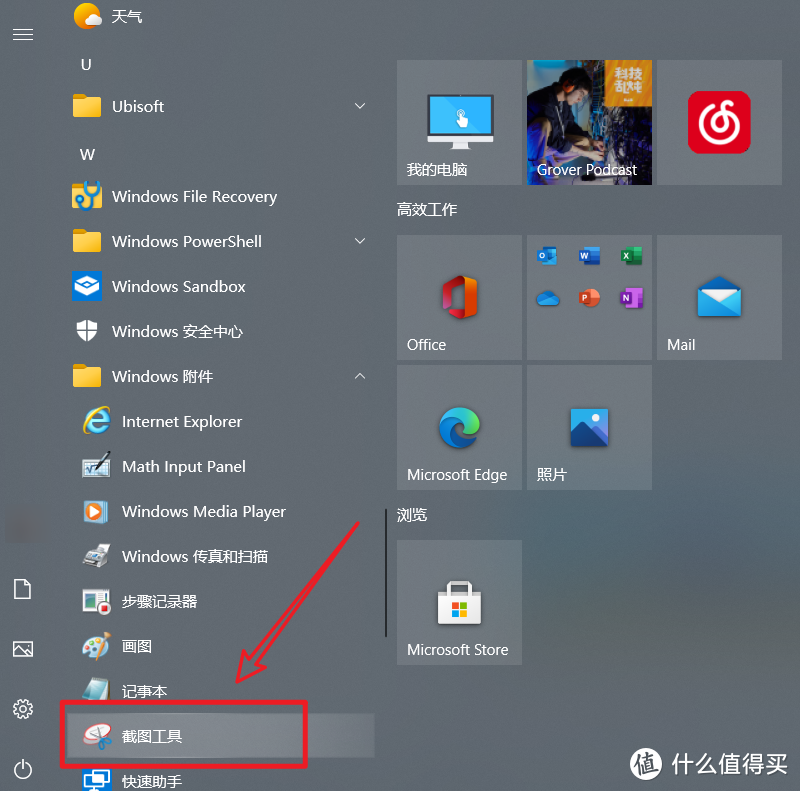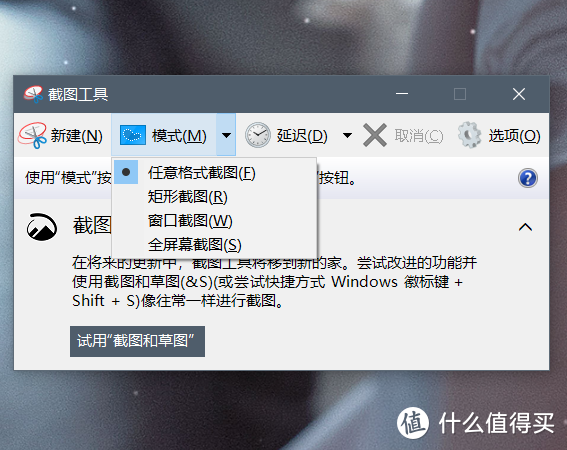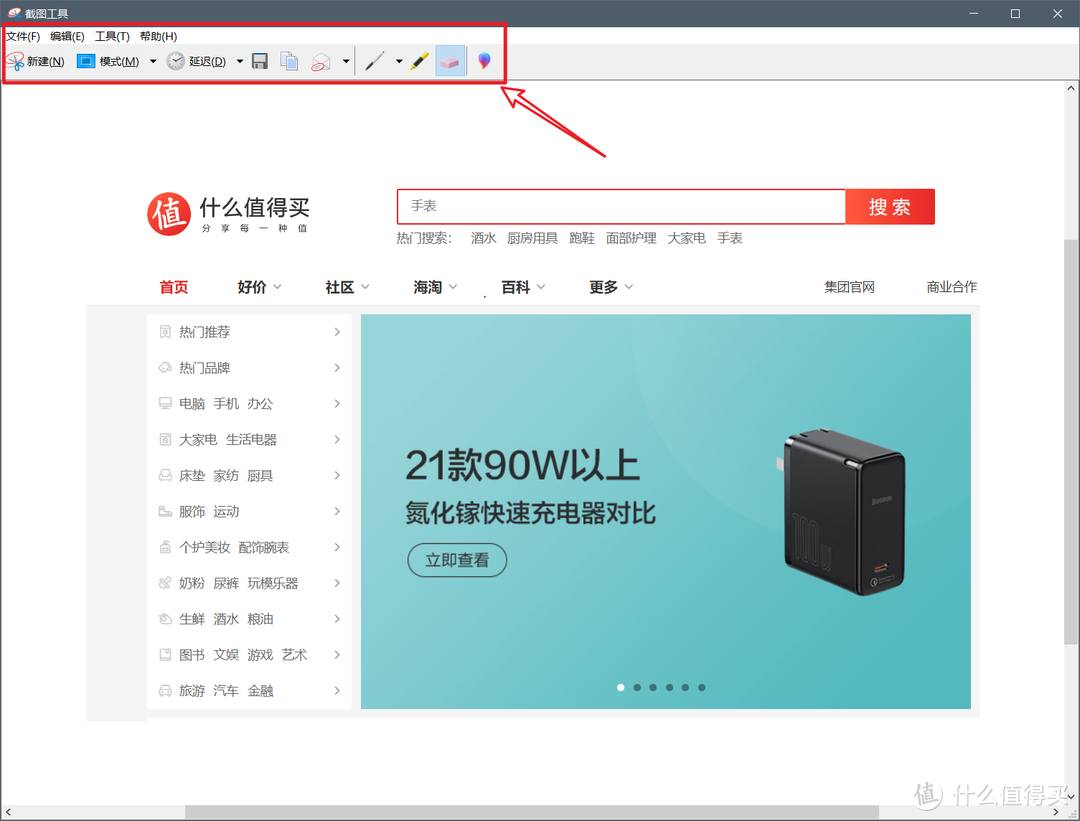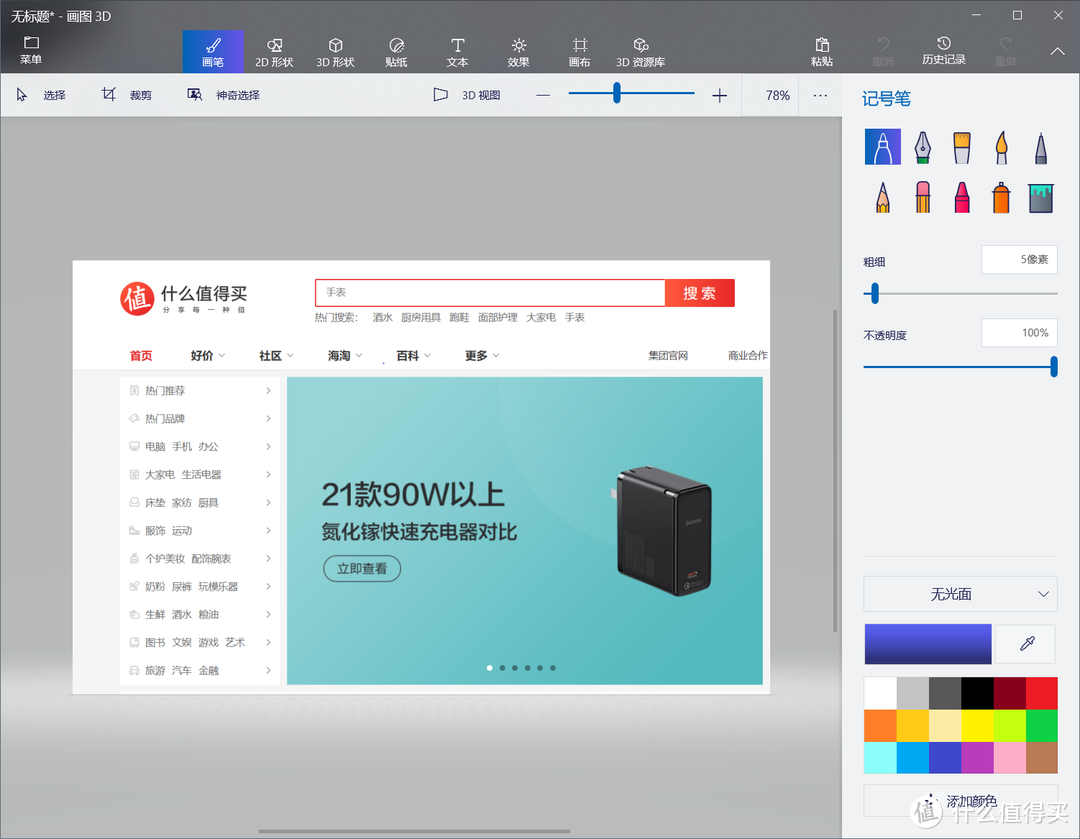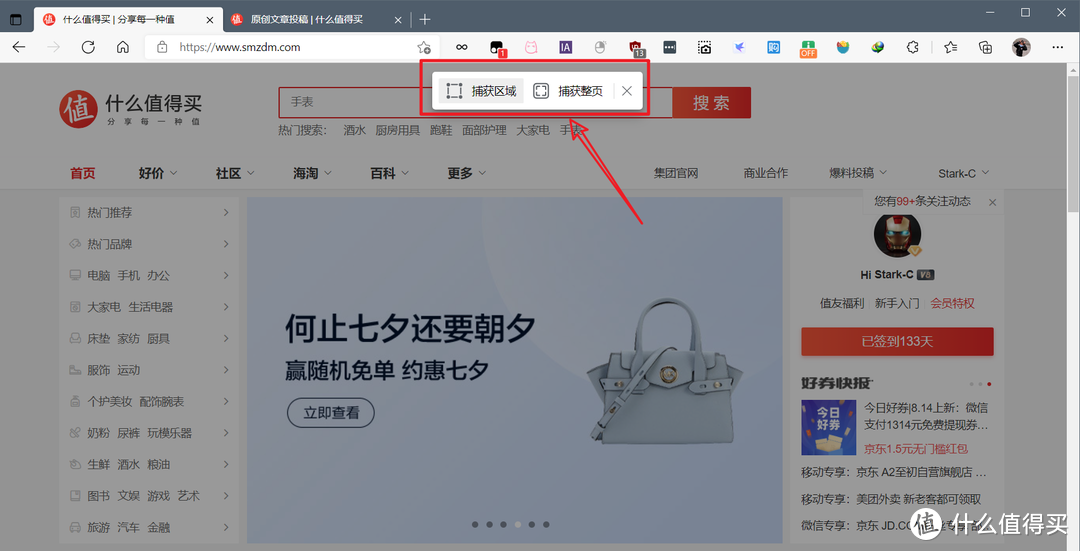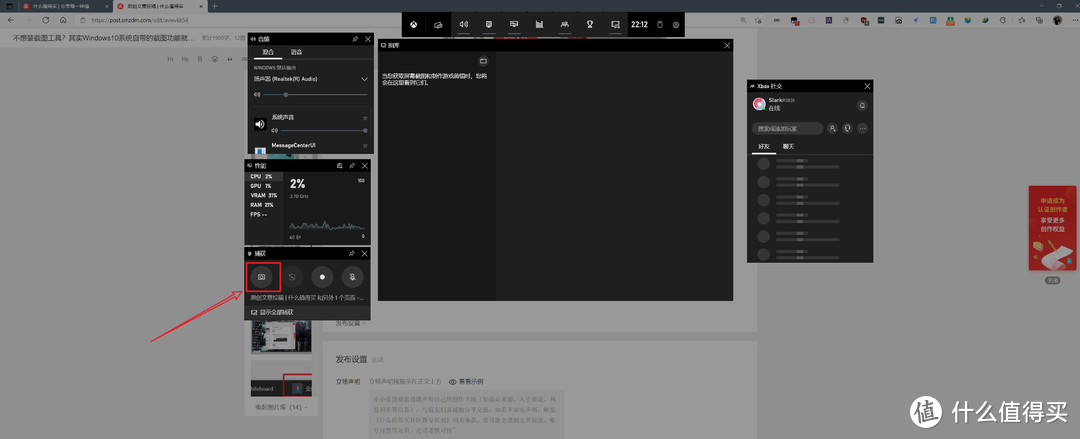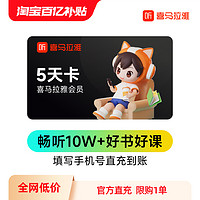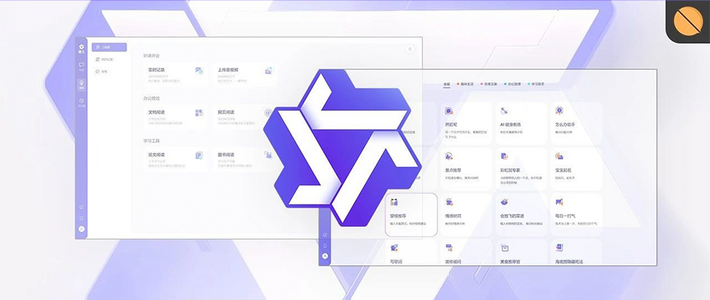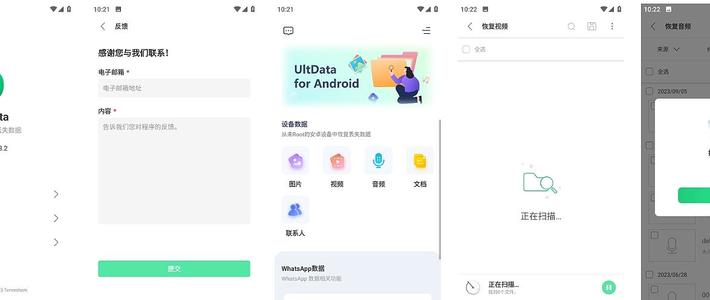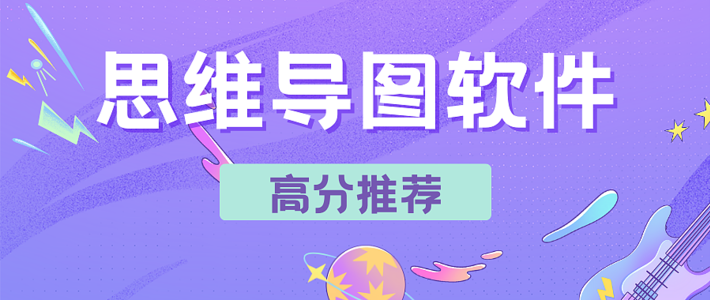搞机日常 篇十四:不想装截图工具?其实Windows10系统自带的截图功能就已经够用,关键是你会不会用。
说到截图工具,估计很多人都已经装了被安利过无数次的截图神器--Snipaste了吧!不可否认,这个截图软件确实强大,而且还简单好用,它也是我目前主打的截图工具,我以前还专门为它介绍了一些使用方法和技巧:
但是,对于有些不想装那么多的电脑软件的童鞋,难道就不配截图吗?答案是:NO!
因为很多同学,包括我,可能用惯了截图软件,而忽略了Windows 系统本身自带的截图功能,其实只要用好了Windows 系统自带的截图功能,一样很强大!
现在我就为大家分享一下你可能忽略的Windows 系统自带的截图功能和技巧!
➤全屏截图
快捷键:”PrintScreen “或 ”Ctrl + PrintScreen“
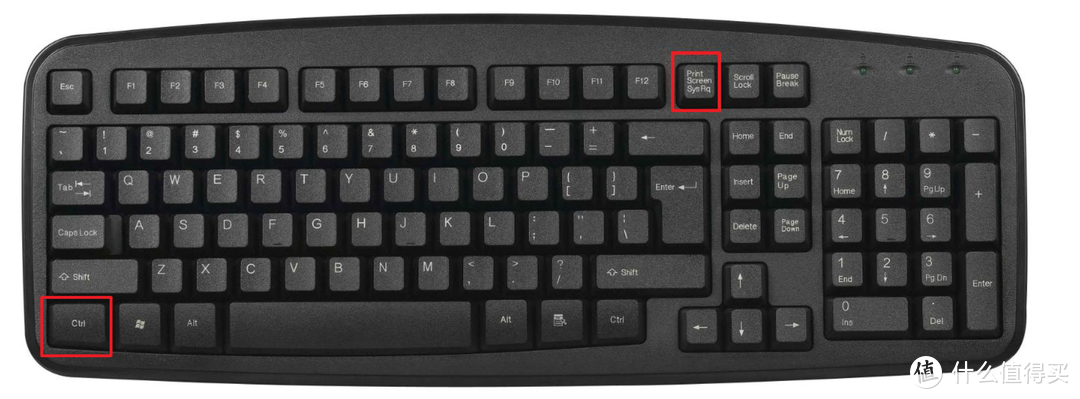 🔺键盘 ”Ctrl ”键和“ PrintScreen“键的位置
🔺键盘 ”Ctrl ”键和“ PrintScreen“键的位置
使用键盘上的 ”PrintScreen “或 ”Ctrl + PrintScreen“按钮,可以直接捕捉整个屏幕的画面,接下来用户只需将内容粘贴到任意的图片编辑软件,或者和一些图片上传工具(包括QQ微信聊天工具),就可以直接发送了!
PS:据我所知,”PrintScreen “和 ”Ctrl + PrintScreen“按钮在功能上没有任何差别,所以为了方便,直接”PrintScreen “就可以全屏截图了。
➤保存全屏截图
快捷键:”Win + PrintScreen“
上面的方法虽然说是全屏截图了,但是并没有直接保存为图片文件,如果我们想要保存当前的屏幕截图怎么办呢?很简单,使用快捷键:”Win + PrintScreen“就可以直接截取当前全屏画面,并将截图自动保存到「C:UsersXXXPictures屏幕截图」(XXX 为用户名称)目录下,是不是很方便呢?
➤截取特定视窗
快捷键:”Alt + PrintScreen“
如果说你不希望截取全屏幕画面,而只需要截取特定活动软件的画面,则可以使用 ”Alt + PrintScreen “快捷键,实现截取某个活动窗口的画面。然后还是一样,直接可以粘贴使用了。
对比上面说的截图方式,不同的是:
“Alt+PrintScreen”截取当前活动窗口;
“Ctrl+PrintScreen”或者只按“PrintScreen”是截取当前屏幕所有内容。
如果你还是不明白,可以在电脑上自己试一试就知道它的分别了。。。
➤屏幕草图
快捷键:“win + w”
【屏幕草图】可以捕捉屏幕内容,并使用数字笔做标记记录。它相当于一个截全屏的工具,无论屏幕上显示的是文档、网页、照片还是应用,都可以进行屏幕截图,然后利用数字笔后期标记。
🔺电脑任意位置按下键盘上的“win + w”按钮,在电脑的右下角便会出现提示,然后点击“全屏截图”
🔺然后就会出现这个界面,在此界面你可以对这个截图进行简单的二次编辑,然后还可以保存。
➤自定义截图
快捷键:“Windows + Shift + S”
这个可以说是Windows10系统最常用,也最使用的截图方式了吧!
🔺在任何时候,只要按下“Windows + Shift + S”按钮,电脑就会进入截图状态,并且还提供了四种截图模式,其中有两种就是上面介绍的全屏模式和截取特定视窗,还有两种是自定义矩形模式和不规则截图模式。
🔺其中我最喜欢的就是它的不规则截图了,它可以截取任何你想要的形状
🔺截好以后还可以在“截图和草图”中继续编辑,然后保存。
➤附件内置的截图工具
打开方式:开始 - Windows 附件 - 截图工具
Windows 附件中还有一个截图工具 --Snipping Tool。与前面几个内置截图的快捷方式相比,附件中的截图工具提供了任意格式截图、矩形截图、窗口截图、全屏幕截图的方式,以及设置截图的延时时间,方便用户在截图过程中进行更细致的调整。
🔺直接在“开始”菜单中的程序中就可以找到。
🔺可以看出,它的截图方式还是很丰富的!
🔺截完图以后,系统默认就是这个界面,可以看出上方也有简单的编辑功能,还可以直接保存。
🔺如果你觉得上面那个编辑功能太弱,你还可以直接在上面的截图工具的“编辑”页面选择另一款自带名为“画图 3D ”的软件中,方便做更多图像编辑的操作。
➤Edge 浏览器自带的截取功能
打开方式:浏览器设置--网页捕获
可以使用 Windows 10 Edge 浏览器自带的网页捕获功能来帮助实现截取网页区域截图和截取长图的需求
🔺打开 Edge 浏览器,在浏览器设置中,就是右上角“...",然后选择”网页捕获“,就能看见”捕获区域“和”捕获网页“两个选项,大家可以根据自己的需求便可。截取好以后,还可以对截取的图片进行编辑和保存。
➤专用的游戏截图
快捷键:”Win + G“
这个是微软针对游戏的特色功能,里面的截图只是次要功能,其实很多都是用它来监控游戏时候的电脑性能,或者录制游戏画面。
🔺按下”Win + G“按钮以后,就会出现上面图片中的画面。这个截图按钮就是那个照相机图标,截取的图片会保存在【C:用户XXX视频捕获】(XXX 为用户名称)这个文件夹里。
以上就是Windows10系统自带的截图功能和技巧了,可能我有些说的不是很清楚,但是唤醒方法和快捷键我都告诉大家了,其实只要你们自己试两次,很容易就能上手的!